13 корисних способів персоналізувати телефон Samsung
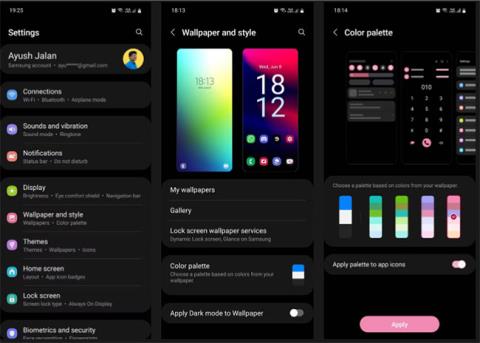
Якщо певні налаштування вашого нового телефону Samsung вас не задовольняють, завжди є спосіб їх змінити.
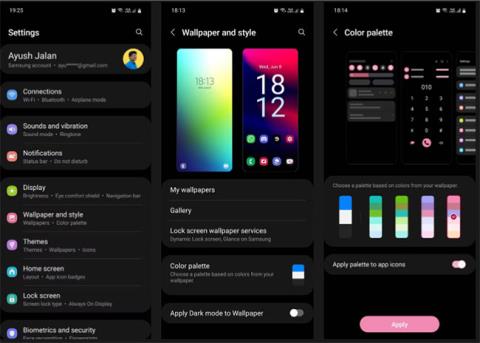
Все більше людей переходять на телефони Samsung, оскільки останні моделі телефонів компанії оснащені багатьма чудовими функціями. Samsung — це майбутнє смартфонів, тому це було неминучим.
Якщо певні налаштування вашого нового телефону Samsung вас не задовольняють, завжди є спосіб їх змінити. Samsung (і телефони Android загалом) пропонують безліч варіантів налаштування відповідно до унікальних потреб кожного користувача. Ось як налаштувати майже все на телефоні Samsung.
Чи знаєте ви, як налаштувати щойно придбаний телефон Samsung?
Змінити фоновий малюнок – це найпростіший спосіб зробити ваш телефон знову виглядаю по-новому та персоналізувати його відповідно до власного унікального стилю. Вам не обов’язково використовувати загальні шпалери та колірні палітри, які надає Samsung.
Перейдіть до «Параметри» > «Шпалери та стилі» та виберіть «Галерея» , щоб знайти правильні шпалери з ваших особистих фотографій. Ви можете застосувати його на головному екрані, екрані блокування або на обох. Ви також можете встановити відеошпалери для екрана блокування.
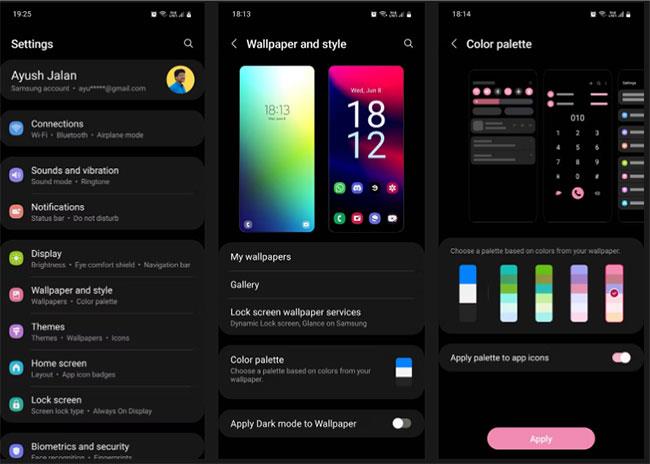
Змінити шпалери
Після зміни шпалер ваш телефон попросить вас встановити спеціальну колірну схему. Виберіть той, який, на вашу думку, найкраще підходить до шпалер. Пам’ятайте, що обрана вами колірна схема буде застосована всюди на вашому телефоні.
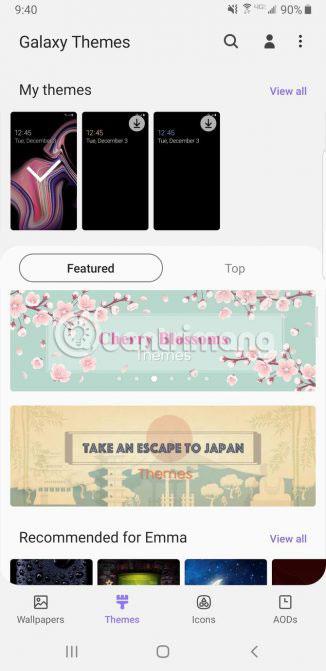
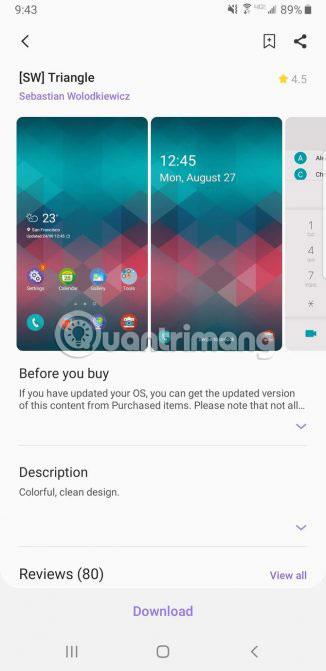
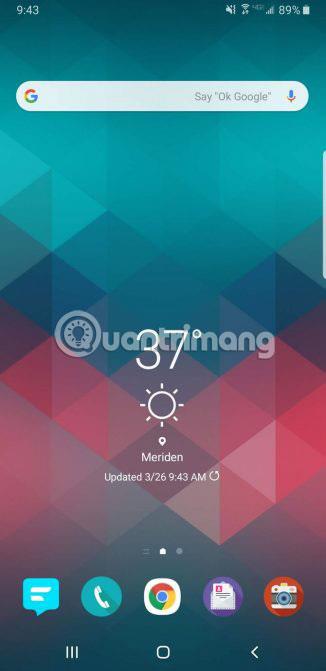
Якщо ви не хочете мучитися пошуком відповідних шпалер і екрана блокування, просто встановіть тему, і готово. Тема змінить екран блокування та шпалери, навіть значки.
Ви можете отримати доступ до тем так само, як вибираєте шпалери. Перейдіть у «Налаштування» > «Шпалери та теми» або просто торкніться програми Galaxy Themes. Виберіть «Теми» на нижній панелі меню та перегляньте десятки безкоштовних або платних тем.
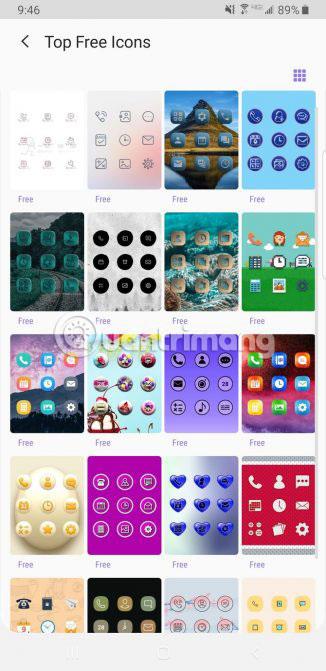
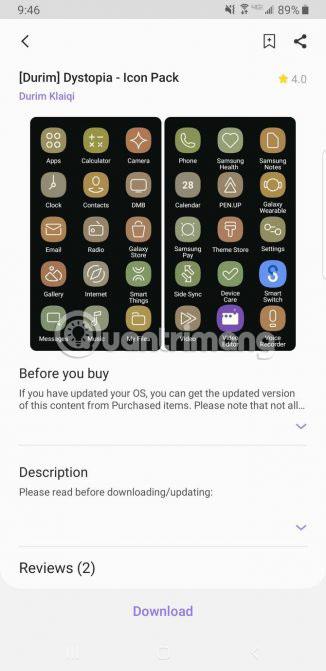
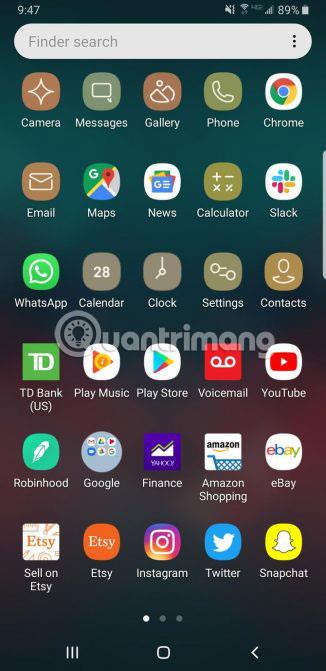
Samsung також надає можливість змінювати зовнішній вигляд піктограм. Незалежно від того, чи не подобаються вам значки за замовчуванням на вашому телефоні Samsung, чи не подобаються значки, які постачаються з вибраною вами темою, перейдіть до програми Galaxy Themes і натисніть «Значки» на нижній панелі меню.
Тут ви можете знайти різноманітні веселі значки. Деякі параметри роблять піктограму милою, а інші роблять ваш телефон сучасним і привабливим. Пам’ятайте, що встановлення однієї з цих тем піктограм не змінить усі ваші значки. Ці теми впливають лише на стандартні програми Samsung, які постачаються разом із телефоном.
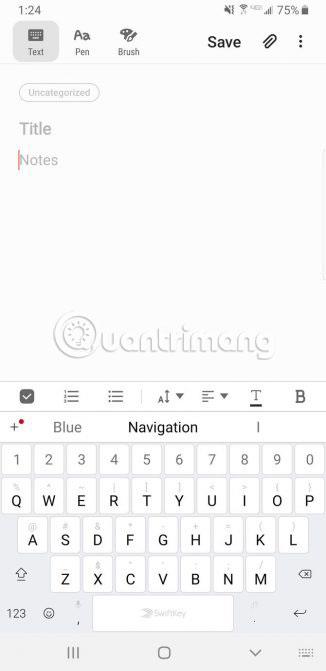
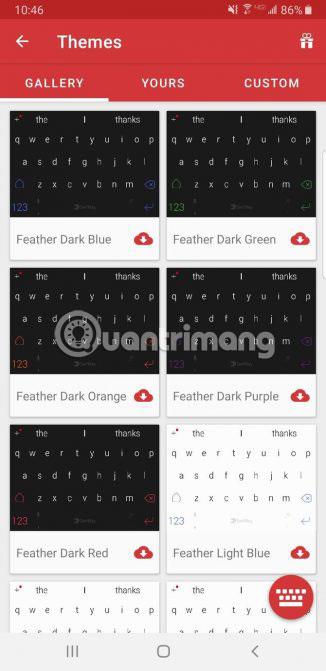
Багато людей після переходу з iPhone на Samsung не задоволені новою клавіатурою. Замість того, щоб «мучитися» з клавіатурою Samsung за замовчуванням, ви можете завантажити деякі клавіатури з Google Play Store. Вибір клавіатури залежить від особистих уподобань.
Швидкий пошук у магазині Play покаже багато програм для клавіатури на вибір. Встановіть програму для клавіатури, яка вам подобається, і відкрийте її. Більшість клавіатурних програм дозволяють змінювати параметри за замовчуванням лише кількома простими дотиками.
Ви можете вибрати SwiftKey. Для SwiftKey все, що вам потрібно зробити, це натиснути «Увімкнути SwiftKey», а потім вибрати «Вибрати SwiftKey». Тепер ви можете офіційно змінити клавіатуру Samsung на клавіатуру SwiftKey.
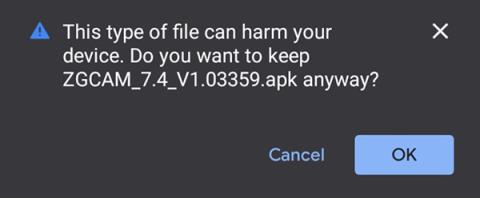
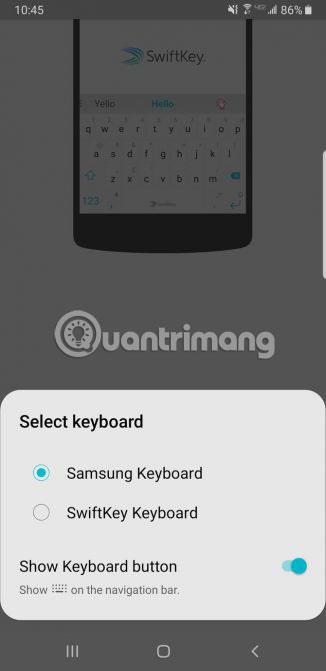
Якщо ви все ще не задоволені SwiftKey, спробуйте інші безкоштовні варіанти клавіатури Android із відкритим кодом .
Завантажте SwiftKey для Android (доступно безкоштовно, покупки через додаток).
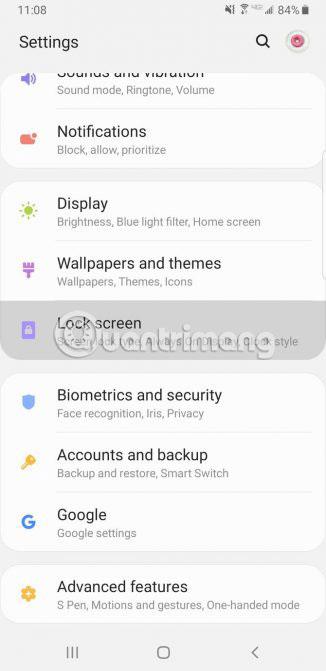
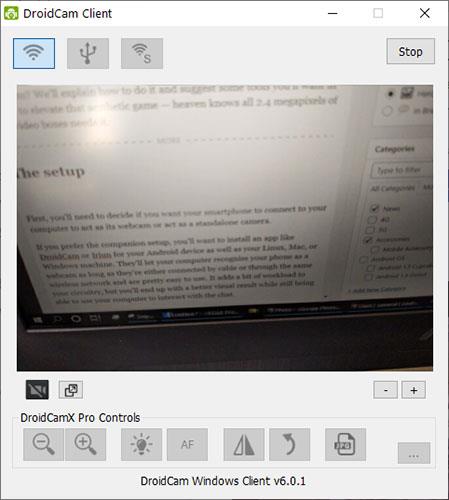
За умовчанням сповіщення з’являтимуться всередині білої підказки, закриваючи красиві шпалери на екрані блокування. Ви хочете раз і назавжди позбутися цього дратівливого бульбашки? Перейдіть у «Налаштування» > «Екран блокування» > «Сповіщення» та перетягніть панель прозорості на «Високий». Таким чином бульбашка повністю зникне.
У опції «Стиль перегляду» ви можете змінити кількість вмісту, який відображається у сповіщенні. Виберіть відображення детального повідомлення, скороченої версії повідомлення або лише значка програми. Для справжньої конфіденційності ввімкніть параметр «Приховати вміст».
Іноді колір тексту сповіщення надто темний або надто яскравий, коли відображається на екрані блокування. Якщо це так, увімкніть параметр «Автоматичний зворотний колір тексту» . Ця корисна функція змінює колір тексту залежно від кольору фонового зображення.
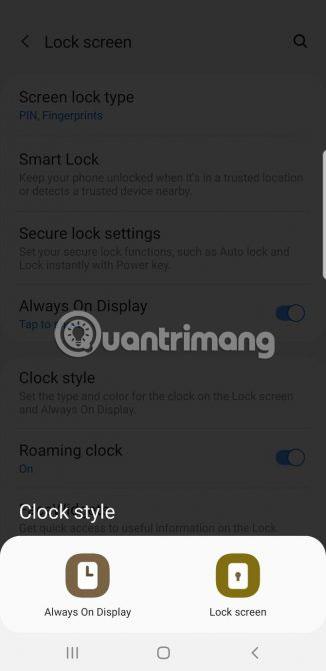

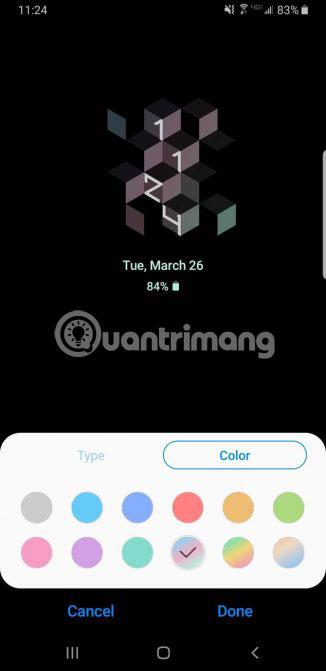
AOD відображає час і дату на чорному фоні, коли ви не користуєтеся телефоном. Ця функція виглядає дещо безглуздим, тому ви можете перейти в «Налаштування» > «Екран блокування» > «Стиль годинника» та змінити її.
Спочатку переконайтеся, що AOD увімкнено, а потім торкніться його. Тут ви можете змінити стиль і колір як AOD, так і годинника на екрані блокування.
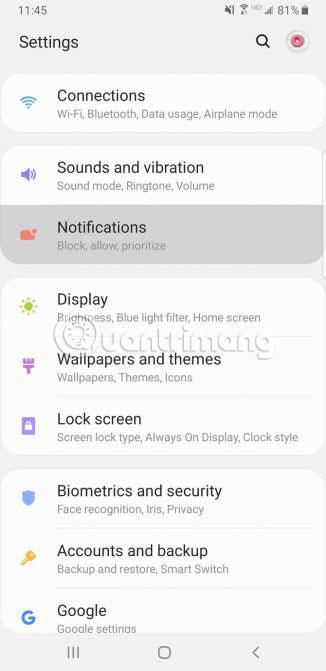
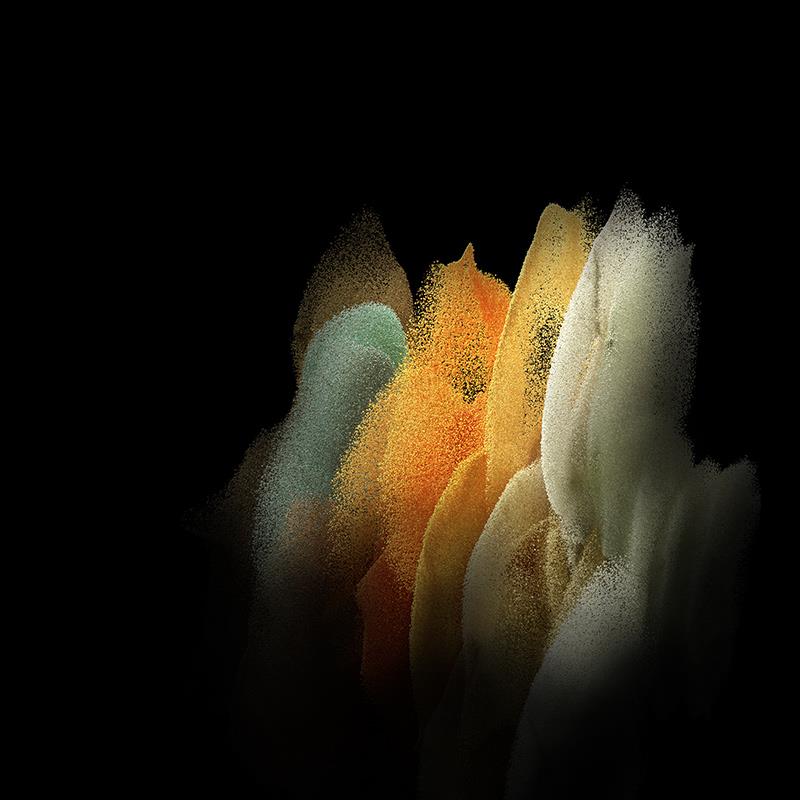
Рядок стану розташований у верхній частині екрана та відображає всю важливу інформацію про телефон, як-от відображення часу, моніторинг заряду батареї телефону та рівень сигналу WiFi .
Коли відображається багато сповіщень, рядок стану виглядатиме дуже безладним. Щоб обмежити кількість сповіщень, що відображаються, перейдіть до Налаштування > Сповіщення > Рядок стану . Торкніться 3 останніх сповіщень , щоб відобразити лише три значки одночасно. Якщо ви хочете повністю позбутися піктограм сповіщень, вимкніть параметр Показувати піктограми сповіщень .
Ви також можете додати інформацію про відсоток заряду батареї в рядок стану, увімкнувши опцію Показати відсоток батареї .
Edge Panels (країна панелі додатків) є однією з найкорисніших функцій телефонів Samsung. Ви можете використовувати його для швидкого доступу до улюблених програм і контактів, провівши край екрана. Ви можете не лише змінити вміст цієї панелі, але й додавати або видаляти цілі панелі.
Увімкнувши Edge Panels на телефоні Samsung, ви зможете налаштувати їх відповідно до свого стилю. Перейдіть до Налаштування > Дисплей > Крайові панелі та торкніться Панелі , щоб відобразити різні параметри панелі. Окрім програм , ви також можете додати завдання, погоду, людей тощо.
Нарешті, поверніться назад і торкніться ручки , щоб змінити колір, довжину, ширину, положення та прозорість ручки панелі крайових програм. Ви навіть можете змусити телефон вібрувати, коли торкаєтеся ручки.
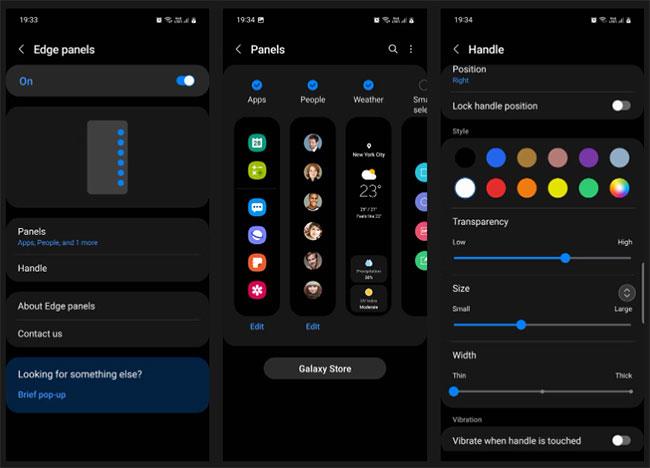
Налаштуйте крайові панелі
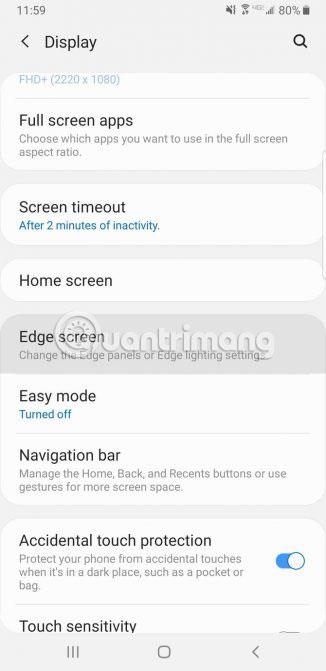
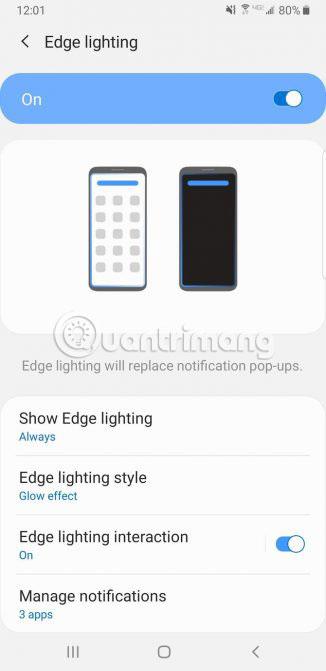

Телефони Samsung оснащені багатьма цікавими функціями, одна з яких – освітлення по краях. Підсвічування країв (функція, яка відображає кольорові смуги на краях) з’являється, коли телефон лежить екраном вниз і не використовується.
Коли ви отримуєте дзвінок або текстове повідомлення, краї телефону підсвічуються. Щоб змінити освітлення по краях для свого телефону, перейдіть до пункту «Дисплей» > «Екран по краях» > «Освітлення по краях» > «Стиль освітлення по краях» . Тут ви можете вибрати різні ефекти, кольори, непрозорість, ширину та тривалість підсвічування.
Як відомо, коли ви проводите пальцем по правому краю екрана, з’являються ваші улюблені програми та контакти. Ви можете не лише змінити вміст цієї панелі, але й додавати або видаляти цілі панелі.
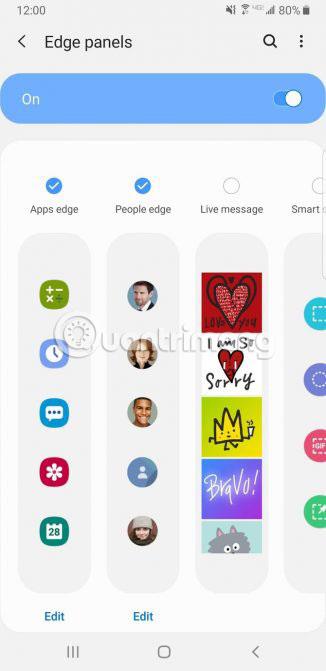
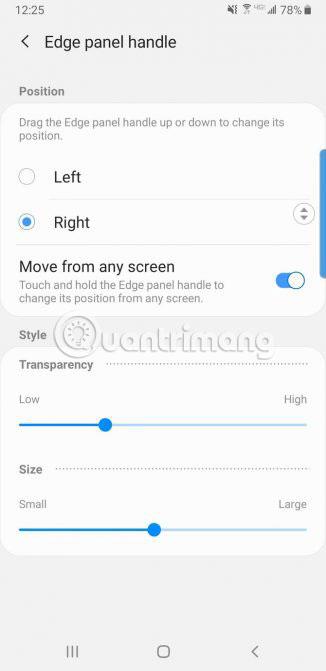
Перейдіть до «Дисплей» > «Екран по краях» > «Освітлення по краях» > «Панелі по краях» , де показано різні параметри для панелі. Є можливість додати на інформаційну панель погоду, розумні засоби вибору, фінансові новини тощо. Натиснувши маленьку піктограму з трьома крапками в кутку цього екрана та вибравши маркер панелі Edge , ви зможете налаштувати прозорість і розмір панелі.
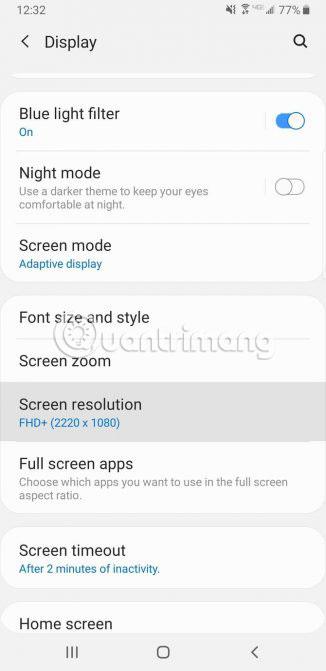
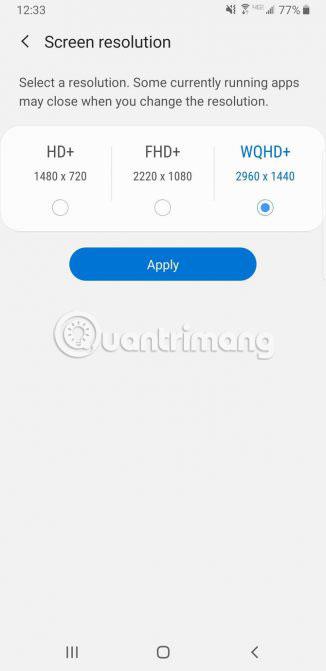
Якщо у вас є такий потужний телефон, як Samsung Galaxy S10, ви повинні скористатися перевагами його високоякісного дисплея. Щоб збільшити роздільну здатність екрана, перейдіть у Налаштування > Дисплей > Роздільна здатність екрана . Ви побачите три різні варіанти: HD+, FHD+ і WQHD+ .
Не соромтеся встановити роздільну здатність WQHD+. Ви можете втратити трохи більше заряду батареї, але воно того варте.
Інші телефони сімейства Android, як правило, мають кнопку «Назад» у лівій частині панелі навігації; За замовчуванням Samsung розміщує кнопку «Назад» праворуч. Перейдіть до Налаштування > Дисплей > Панель навігації та почніть налаштування. Тут ви можете змінити порядок кнопок і навіть використовувати жести гортання як форму навігації.
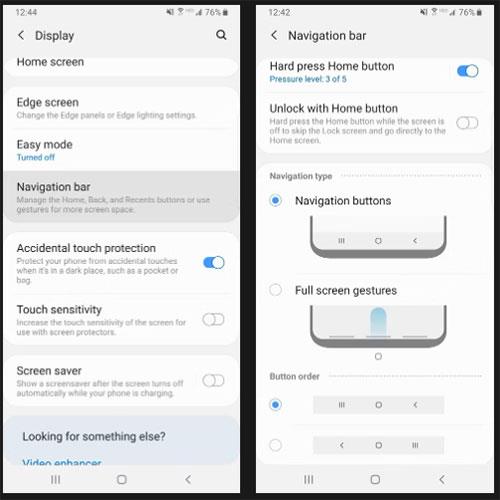
Перемістіть кнопку «Назад» ліворуч
Якщо вам не подобається стандартний стиль шрифту на вашому телефоні Samsung, ви можете змінити його на інший стиль шрифту. Для цього перейдіть у Налаштування > Дисплей > Розмір і стиль шрифту . Тут ви можете налаштувати розмір шрифту та зробити його жирним.
Торкніться «Стиль шрифту» та виберіть зі шрифтів, попередньо встановлених на вашому телефоні, або торкніться «Завантажити шрифти» , щоб установити сторонні шрифти з Galaxy Store. Деякі шрифти платні, а інші безкоштовні.
Ви можете створити унікальний звуковий профіль, адаптований до ваших вух, щоб покращити якість звуку з телефону Samsung. Для цього перейдіть у Налаштування > Звуки та вібрація > Якість звуку та ефекти > Адаптувати звук .
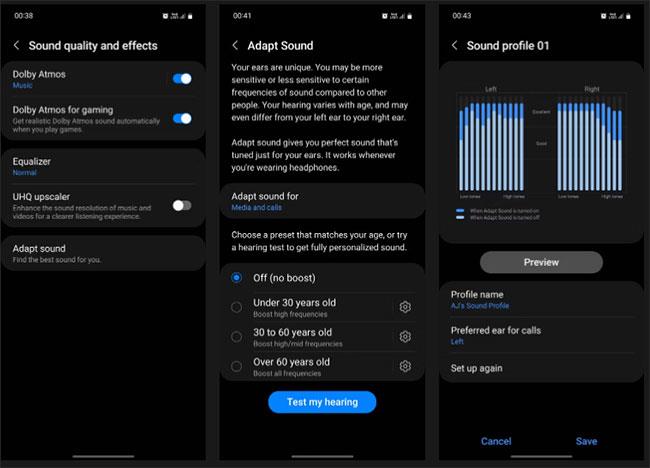
Створюйте власні аудіопрофілі для своїх вух
Тут виберіть аудіопрофіль пристрою відповідно до свого віку. Ви можете вибрати з 3 попередньо встановлених налаштувань (до 30, від 30 до 60 і більше 60) або створити повністю персоналізований звуковий профіль на основі детального тесту слуху.
Ви не отримаєте всі переваги свого смартфона Samsung, якщо збережете налаштування за замовчуванням. Велич телефонів Samsung полягає в усіх варіантах налаштування. Персоналізація телефону не тільки робить його зручнішим у використанні, але й робить його набагато привабливішим. Якщо ви хочете ще більше налаштувати свій телефон, не забудьте ознайомитися з основними програмами, щоб персоналізувати головний екран телефону Android .
Сподіваюся, ви успішні.
Якщо певні налаштування вашого нового телефону Samsung вас не задовольняють, завжди є спосіб їх змінити.
Samsung DeX — це робочий режим на флагманських телефонах Samsung. Ви можете включити цей режим вручну або налаштувати його автоматичне вмикання при підключенні до певних пристроїв.
У статті нижче Quantrimang допоможе вам зареєструвати гарантію на телефони Samsung.
Завдяки функціям перетворення мовлення в текст у режимі реального часу, вбудованим у багато сучасних програм введення, ви маєте швидкий, простий і водночас надзвичайно точний метод введення.
До Tor можуть підключатися як комп’ютери, так і смартфони. Найкращий спосіб отримати доступ до Tor зі свого смартфона — через Orbot, офіційний додаток проекту.
oogle також залишає історію пошуку, яку іноді ви не хочете, щоб хтось, хто позичає ваш телефон, бачив у цій пошуковій програмі Google. Як видалити історію пошуку в Google, ви можете виконати кроки, наведені нижче в цій статті.
Нижче наведено найкращі підроблені програми GPS на Android. Усе це безкоштовно та не потребує рутування телефону чи планшета.
Цього року Android Q обіцяє внести ряд нових функцій і змін в операційну систему Android. Давайте подивимося очікувану дату випуску Android Q і відповідних пристроїв у наступній статті!
Безпека та конфіденційність дедалі більше стають головними проблемами для користувачів смартфонів загалом.
Завдяки режиму «Не турбувати» в ОС Chrome ви можете миттєво вимкнути дратівливі сповіщення для більш зосередженого робочого простору.
Чи знаєте ви, як увімкнути ігровий режим, щоб оптимізувати продуктивність гри на телефоні? Якщо ні, давайте вивчимо це зараз.
За бажанням ви також можете встановити прозорі шпалери для всієї телефонної системи Android за допомогою програми Designer Tools, включаючи інтерфейс програми та інтерфейс налаштувань системи.
Випускається все більше і більше моделей телефонів 5G, починаючи від дизайнів, типів і закінчуючи сегментами. У цій статті давайте ознайомимося з моделями телефонів 5G, які будуть представлені в листопаді цього року.










